升级win10之后,有网友对win10的开始菜单的一些操作使用不好使用,没有win7,win8的那么使用,感觉很不习惯,怎么将win10切换开始菜单的样式呢?可能一些用户还是不知道怎么操作,那么小编就把win10怎样切换开始菜单的样式的经验分享给大家。
Win10开始菜单是其最重要的一项变化,它融合了Win7开始菜单以及Win8/Win8.1开始屏幕的特点。Windows10开始菜单左侧为常用项目和最近添加项目显示区域,但是一些win7,win8的一些用户不习惯是用win10开始菜单,win10怎样切换开始菜单的样式呢?来看看小编的这篇教程便知了。
win10怎样切换开始菜单的样式图文教程
网上搜索并下载“classic shel”软件

win10载图1
安装classic shell后,点击桌面菜单即有选择窗口弹出。可以根据需要选择菜单样式,也可以更换菜单图标
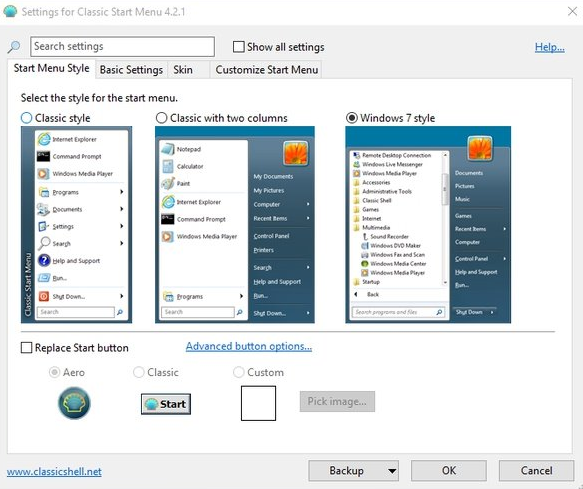
win10载图2
选择确定样式
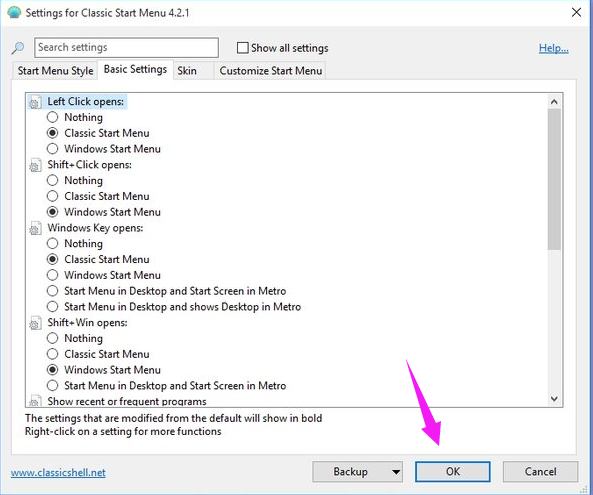
切换样式载图3
还有基本设置,皮肤,自定义等多项选择,点击“确定”后。
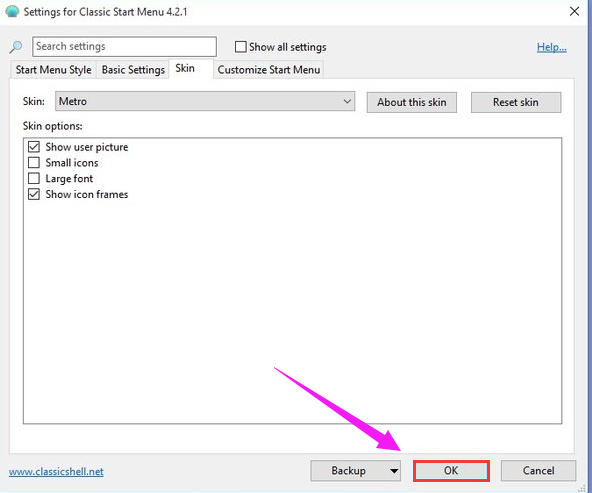
开始菜单载图4
打开开始菜单,发现设置成功了。

切换样式载图5
以上就是win10怎样切换开始菜单的样式的操作流程了。需要设置的可以看看该教程。
Copyright ©2018-2023 www.958358.com 粤ICP备19111771号-7 增值电信业务经营许可证 粤B2-20231006